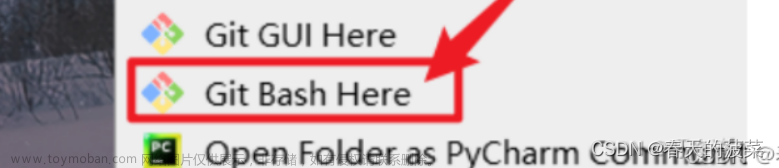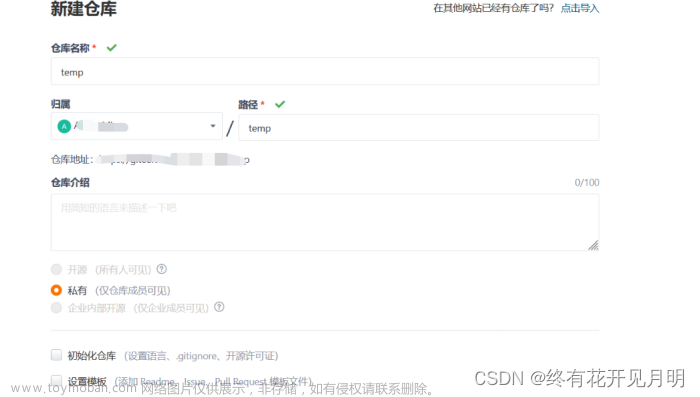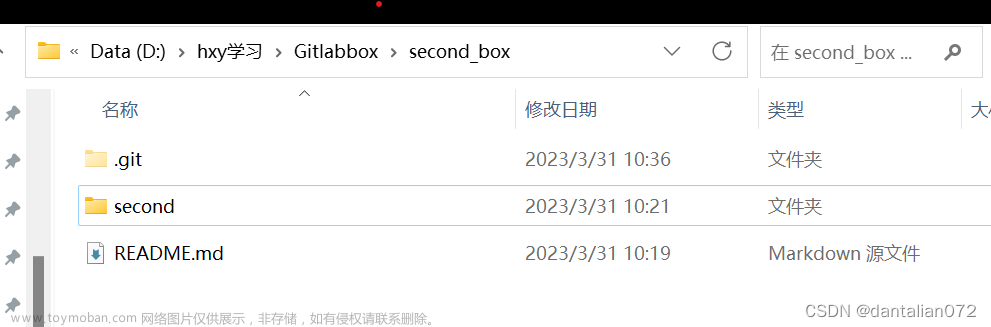选择目录 , 右键选择Git Bash Here(git的命令窗口)
git命令窗口中输入git init , 发现git-test目录中生成一个隐藏的.git目录 , 说明git-test目录成为工作区

然后输入git status 查看状态,如果出现红色文件,那么就说明文件还没提交到缓存区

在git控制台中使用命令 git add 文件名(带后缀) , 将文件由工作区提交暂存区
通过git status来查看状态,如果是绿色说明工作区的文件已经提交到了暂存区
将缓存区内容提交本地仓库命令 git commit -m '第一次提交'
注意:如果第一次提交出现了弹出框 , 需要填写如下内容
命令: git config --global user.email '123456@qq.com'
说明: 指定邮箱
命令: git config --global user.name '自己的英文名字'
说明: 指定操作者

文件需要先提交到本地仓库,在推送到远程仓库前,
我们需要先建立本地仓库与远程仓库的关系
关联远程仓库命令 : git remote add origin 远程仓库地址


然后拉取,拉取指令 : git pull
注意1 : 在推送代码前必须先拉取代码,否则无法推送本地仓库代码到码云仓库
注意2 : 首次拉取 git pull origin master --allow-unrelated-histories

然后推送,推送指令 : git push
注意1 : 首次推送使用指令 git push -u origin master
注意2 : 推送前保证代码已经正常提交到本地仓库

完成!!!
可能遇到的问题1:进行git push操作时报错:fatal: The current branch master has no upstream branch.

原因:没有将本地的分支与远程仓库的分支进行关联
通过git branch查看本地分支只有master

通过git branch -a查看远程分支,有master和remotes/origin/master两个

这时由于远程仓库太多,且分支较多。在默认情况下,git push时一般会上传到origin下的master分支上,然而当repository和branch过多,而又没有设置关联时,git就会产生疑问,因为它无法判断你的push目标
解决方法:使用git push -u origin master命令
可能遇到的问题2:error: failed to push some refsto‘远程仓库地址

解决方法:
对于error: failed to push some refsto‘远程仓库地址’
1 使用如下命令(执行 git pull --rebase 的时候必须保持本地目录干净)
git pull --rebase origin master
2 然后再进行上传:文章来源:https://www.toymoban.com/news/detail-647026.html
git push -u origin master
文章来源地址https://www.toymoban.com/news/detail-647026.html
到了这里,关于Git:把本地文件从本地上传到远程仓库GitLab中的文章就介绍完了。如果您还想了解更多内容,请在右上角搜索TOY模板网以前的文章或继续浏览下面的相关文章,希望大家以后多多支持TOY模板网!